You are here
windows安全中心怎么关闭 有大用
关闭Windows安全中心的步骤如下:
方法一:
点击开始图标,选择“设置”。
找到“隐私和安全性”,进入“Windows安全中心”。
点击“打开Windows安全中心”。
将实时保护和其他保护功能的右侧按钮关闭即可。
方法二:
打开开始菜单,在开始菜单中点击设置按钮。
在设置界面中选择【更新和安全】。
在更新和安全的界面中的左侧选择【Windows安全中心】。
在Windows安全中心选择【打开Windows安全中心】。
方法三:
同时按下“win+i”打开设置窗口。
选择“更新和安全”选项。
在弹出的界面中,先选择左边的“Windows安全中心”,再点击右边的“病毒和威胁防护”。
关闭右侧的“实时保护”和“云提供的保护”选项即可。
请注意,关闭Windows安全中心可能会降低系统的安全性,因此建议在不需要时短暂关闭,或根据个人需求和安全风险评估做出适当的选择。
怎么关闭windows安全中心?Windows安全中心是操作系统内置的一个重要组件,监控和管理系统的安全状态,提供了一系列的安全性和维护设置选项。本文提供了关闭Windows安全中心的具体步骤和注意事项。

01操作步骤:
1. 打开“控制面板”: 首先,点击Windows任务栏上的“开始”按钮,然后在弹出的菜单中选择“控制面板”。
2. 找到“安全和维护”: 在控制面板中,选择“安全和维护”选项。这将打开Windows安全中心页面。
3. 左侧导航栏: 在安全中心页面的左侧,您将看到一列不同的安全和维护设置。选择“更改安全和维护的方式”。
4. 关闭Windows安全中心: 在新页面中,您可以看到一个列表,显示了与安全和维护相关的设置。找到“安全设置”部分,并取消选中“Windows安全中心”旁边的复选框。
5. 保存更改: 在取消选中复选框后,确保点击页面底部的“保存更改”按钮,以应用您的设置。
6. 确认关闭: 系统可能会要求您确认是否要关闭Windows安全中心。如果您确定关闭,请点击确认选项。
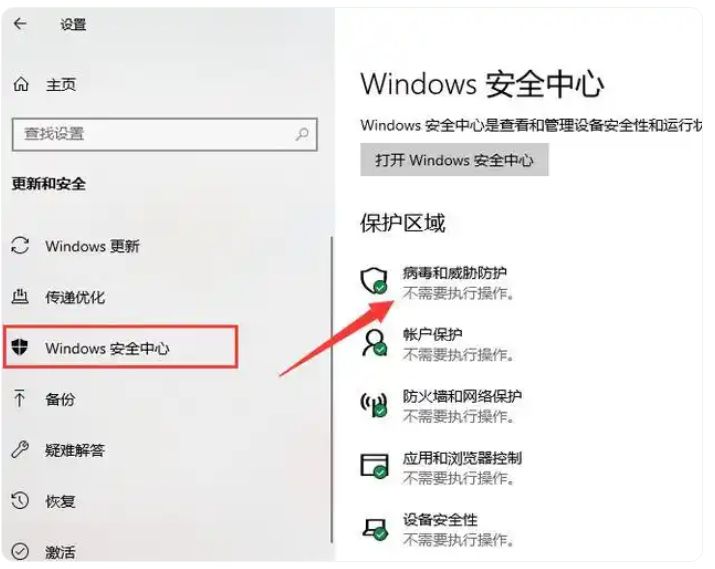
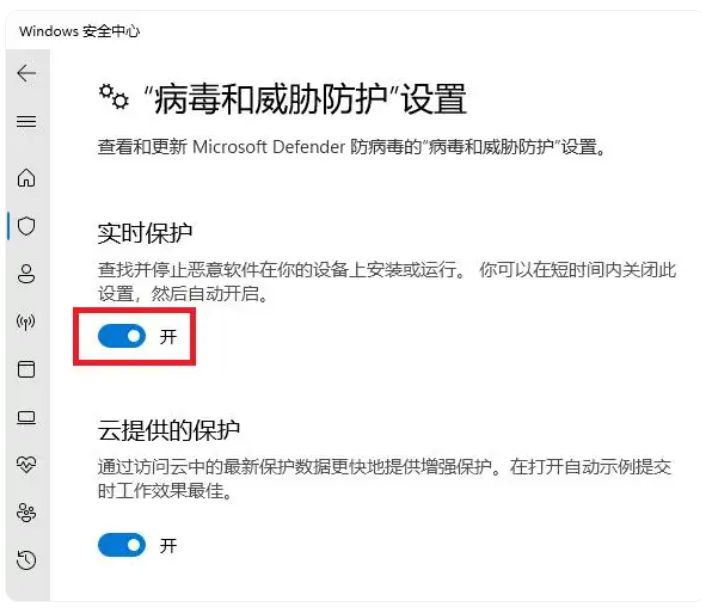
02注意事项:
通过以上步骤,您可以成功关闭Windows安全中心,实现更适合您个人喜好和需求的系统设置。请注意,关闭安全中心可能会影响系统的安全性,因此在进行此操作之前,请确保您知道自己在做什么,并且系统有其他有效的安全保护措施。
